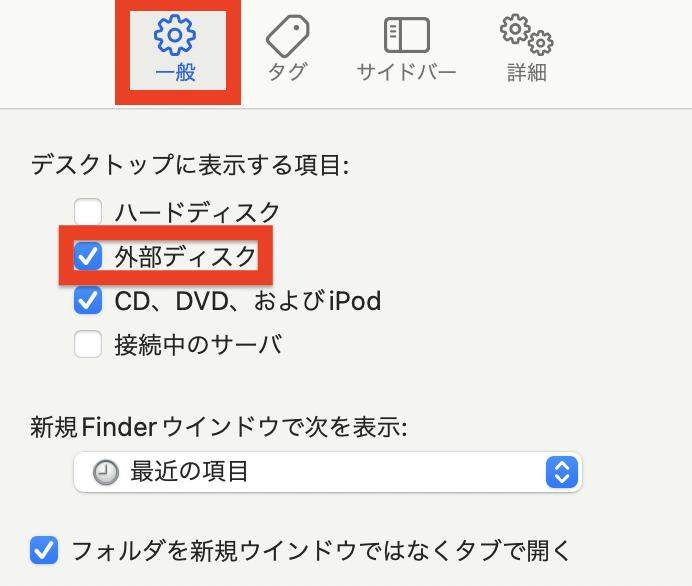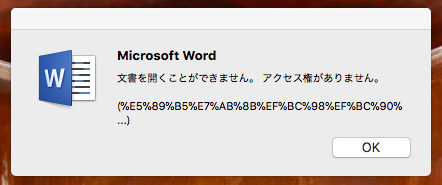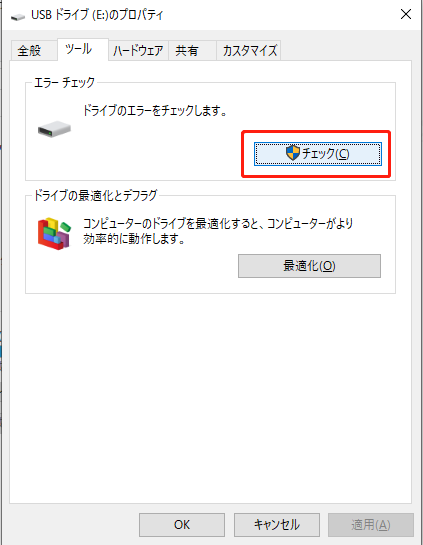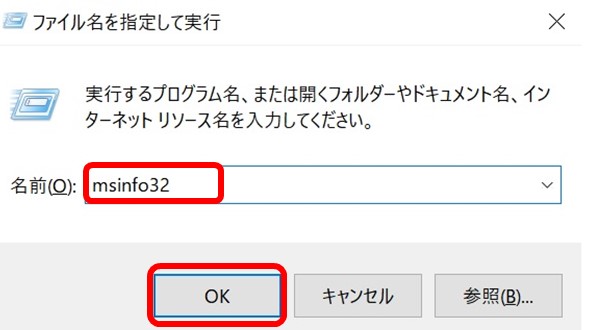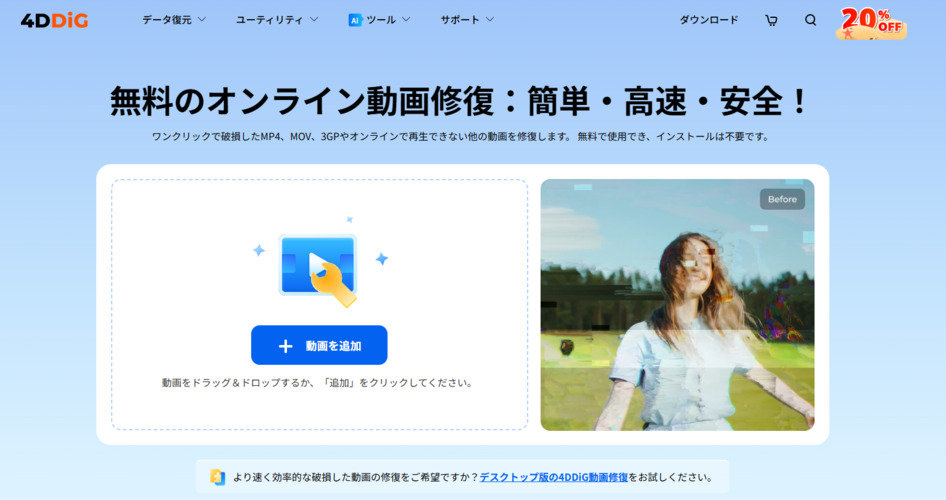「Macintosh HD上から外部HDDへ.movデータを移動しようとする際に、エラーコード36が出現し移行が完了しません。」と悩んでいる方もいるはずです。SDカードのコピーが途中で止まる時などに、エラーコード36が表示されていることがあります。
この記事では、Macのファイルの転送時にエラーコード36が表示される原因と対処法、失われたファイルを復元する方法について解説しています。
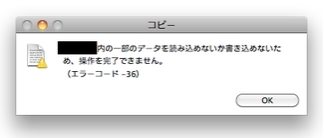
パート1:エラーコード36とは
エラーコード-36とは、SSDやHDD、microSD、およびその他のUSBハブなどの外部ストレージユニットからファイルをコピーまたは転送しようとしたときに表示されることがあります。その中でもファイルが破損している場合などに、発生しやすいと言われています。
パート2:Macでファイル転送時にエラーコード36が表示された時の対処法
Macでファイル転送時にエラーコード-36が表示された時の対処法について解説しています。
1.ターミナルでdot_cleanコマンドを実行
ターミナルでdot_cleanコマンドを実行することにより、エラーコード36が表示されなくなるかもしれません。
- 「ターミナル」を起動してください。
- 「$ dot_clean .」を入力してエンターキーを押せば、手順は完了です。
2.ファイルのアクセス許可を変更する
ファイルのアクセス許可がないことにより、エラーコード36が表示されているのかもしれません。エラーコード36が表示されるファイルのアクセス許可を変更してみましょう。
-
該当のファイルを選択し、左クリックし「情報を見る」をクリックしてください。

-
赤枠で囲んだ鍵のマークをクリックし、自分のアクセス権を「読み/書き」に変更してください。

3.外付けHDDをフォーマット
外付けHDDをフォーマットすることにより、エラーコード36が表示されなくなるかもしれません。外付けHDDをフォーマットする際には、あらかじめ保存しているデータを別の場所に移し、後述する方法をお試しください。
- Macと外付けHDDを繋いだ状態で「ディスクユーティリティ」を起動します。
-
外付けHDD名→「消去」の順にクリックしてください。

-
名前やフォーマット形式の問題がなければ「消去」をクリックしてください。手順は完了です。

パート3:Macで外付けHDDから転送時に失われたファイルを復元
外付けHDDから転送時に失われたファイルは諦めるしかないと考えている方もいるかもしれませんが、復元する方法はあります。ここでは、Macで外付けHDDから転送時に失われたファイルを復元する方法について解説しています。
Tenorshare 4DDiG(Mac)で外付けHDDの失われたファイルを復元
データ復元ソフト「Tenorshare 4DDiG Mac」を活用することにより、外付けHDDから転送時に失われたファイルの復元が可能です。Macの内蔵ハードディスクだけではなく、外付けHDDやUSB、SDカードなどで紛失したデータ復元もできます。
また業界トップクラスの復元率を誇っており、2,000種類以上のファイル形式に対応しています。日本語サポートもありますので、ぜひご利用ください。
Mac向け
安全的なダウンロード
Windows向け
安全的なダウンロード
Tenorshare 4DDiG Macを起動し、対象の外付けHDDを選択し、スキャンします。

しばらく待つと、外付けHDDから消してしまったファイルが表示されます。復元前に、写真、ビデオ、ムービー、オーディオ、音楽、ドキュメントなどのファイルをダブルクリックすることによりプレビューが可能です。

復元したいファイルを選択し、保存場所を選択します。例えばGoogle DriveまたはDropboxなどのクラウドディスクに保存することを検討してください。
 注意:保存パスを元の場所を選択すれば、データが上書きして復元できない恐れがあります。
注意:保存パスを元の場所を選択すれば、データが上書きして復元できない恐れがあります。
パート4:最後に
以上、Macのファイル転送時にエラーコード36が表示される原因と対処法、失われたファイルを復元する方法について解説しました。
外付けHDDからMacにデータを転送する際に、エラーコード36が表示されることがあります。エラーコード36を解消するには、ターミナルでdot_cleanコマンドを実行してください。
またTenorshare 4DDiG Mac活用することにより、外付けHDDからの転送時に消えたデータの復元が可能です。ぜひお試しください。







 ChatGPT
ChatGPT
 Google AI モード
Google AI モード
 Perplexity
Perplexity
 Grok
Grok